
Owen Little
1
3554
343
Pour beaucoup de gens, archiver et sauvegarder de vieux courriels semble compliqué et insurmontable, mais cela ne doit pas forcément être très compliqué, surtout si vous êtes un utilisateur d'Outlook..
Microsoft Outlook stocke les e-mails dans un fichier de données appelé fichier PST ou OST. Guide rapide pour l'importation et l'exportation de contacts de messagerie électronique Guide rapide pour l'importation et l'exportation de contacts électroniques Une perte de vos contacts électroniques serait-elle un cauchemar? Mieux les sauvegarder! Nous allons vous montrer comment utiliser Outlook, Gmail et Thunderbird. Le processus de sauvegarde des contacts doit être similaire pour les autres clients. . PST signifie Personal Storage Table et OST signifie Offline Storage Table. Dans les deux cas, ces fichiers contiennent tous les courriels que vous avez envoyés ou reçus à partir des comptes chargés sur votre client Outlook..
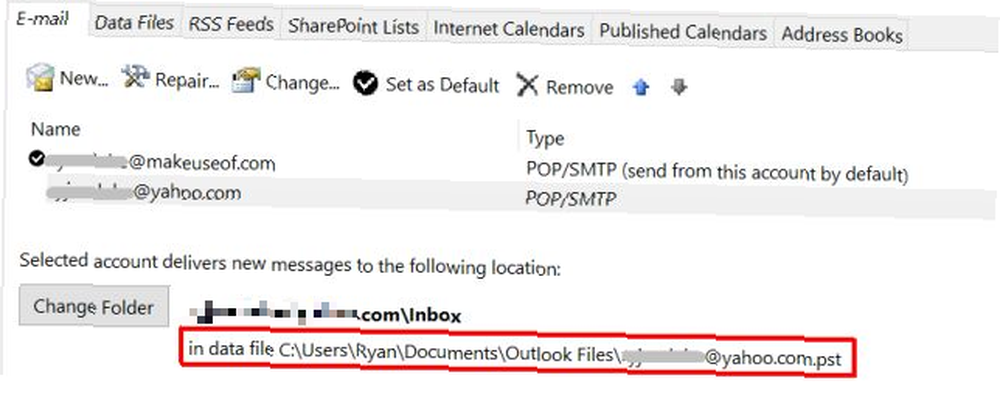
L'archivage et la sauvegarde des e-mails consistent simplement à configurer Outlook pour archiver les anciens e-mails dans un fichier spécial, puis à planifier un archivage de ces fichiers dans un emplacement sûr pour un stockage à long terme. Dans cet article, vous verrez à quel point ce processus est simple..
Utilisation exclusive d’Outlook
Vous pourriez certainement passer votre vie entière à utiliser des clients de messagerie en ligne tels que Gmail et Yahoo, sans jamais utiliser de client de messagerie de bureau. Toutefois, si vous êtes une personne très occupée et que vous n'avez pas beaucoup de temps pour nettoyer ces comptes en ligne, votre boîte de réception contiendra des milliers de courriels..
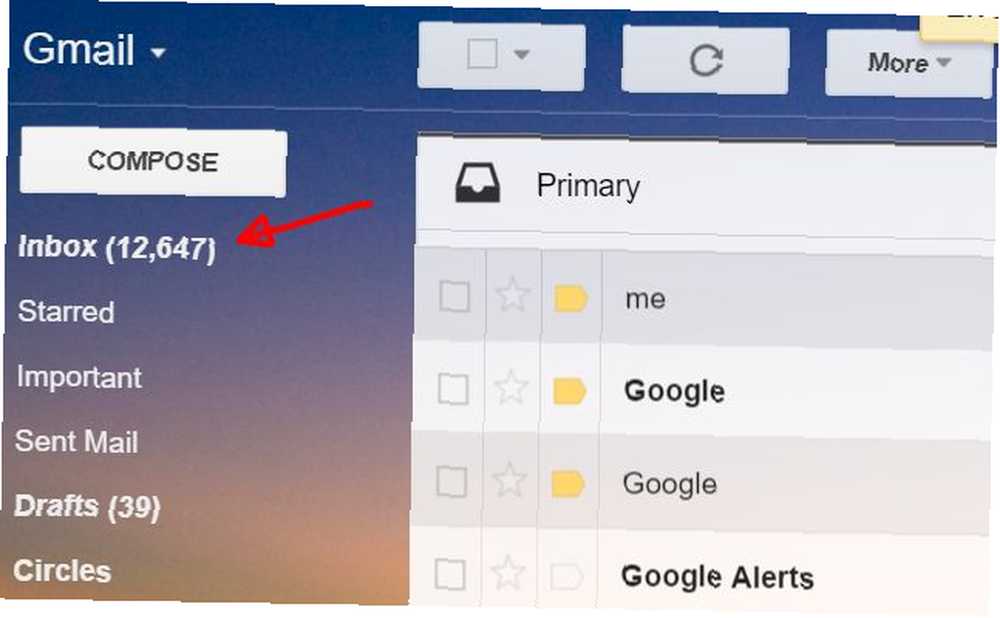
La beauté d'un client comme Outlook réside dans le fait que vous pouvez décharger ces comptes en ligne en chargeant tous les courriels sur votre client Outlook. Voici les avantages de le faire:
- Si vous n'ouvrez jamais votre client Outlook, les courriels restent dans votre compte en ligne, toujours accessibles depuis votre appareil mobile..
- Lorsque vous ouvrez des courriers électroniques avec Outlook, le courrier électronique est téléchargé et stocké dans le fichier de données local..
- Une fois que les courriels sont dans Outlook, vous pouvez utiliser les fonctionnalités automatisées d'Outlook pour archiver des courriels importants..
Cela peut libérer vos comptes en ligne tels que Google et Yahoo, vous évitant ainsi de dépasser les limites de stockage de données et pouvant vous permettre de payer pour un stockage supplémentaire..
Vous pouvez ajouter ces comptes à votre client Microsoft Outlook en cliquant sur Fichier> Paramètres du compte, puis clique Paramètres du compte option qui tombe en dessous.
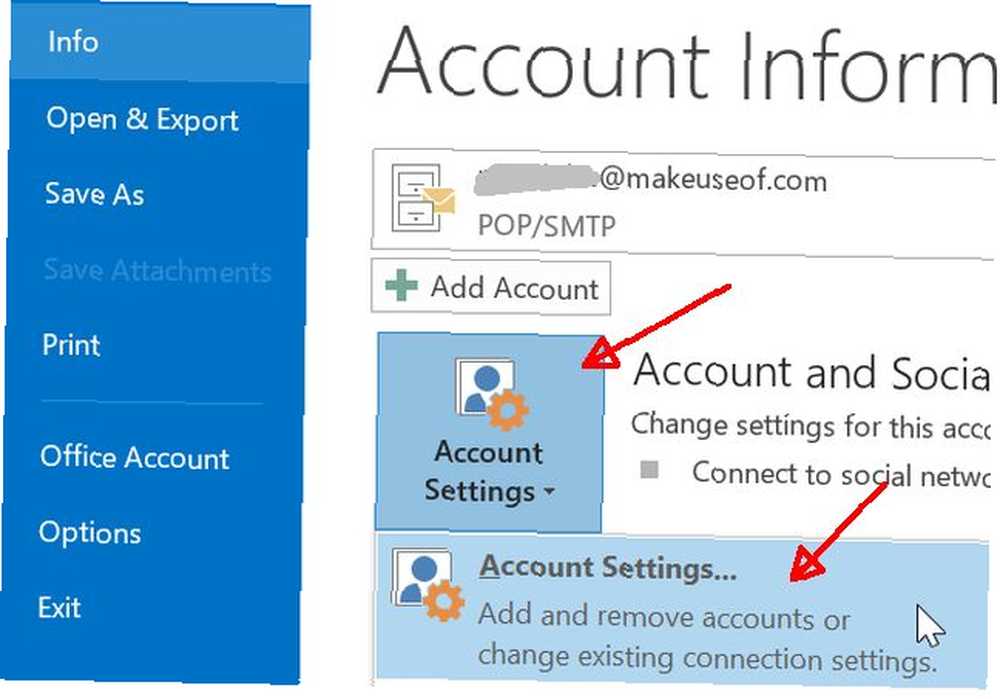
Sous l'onglet Messagerie, vous pouvez ajouter autant de comptes de messagerie que vous le souhaitez, à condition de connaître tous les paramètres POP3 ou IMAP IMAP et POP3: qu'est-ce que c'est et lequel devriez-vous utiliser? IMAP vs POP3: De quoi s'agit-il et lequel faut-il utiliser? Si vous avez déjà configuré un client de messagerie ou une application, vous aurez certainement rencontré les termes POP et IMAP. Vous souvenez-vous lequel vous avez choisi et pourquoi? Si vous n'êtes pas… pour le compte (ou le serveur Exchange). Configurer tout cela dans Outlook n'entre pas dans le cadre de cet article, mais Brad a récemment expliqué comment configurer votre client Outlook. Comment passer en revue vos courriers électroniques dans Microsoft Outlook Comment passer en revue vos courriers électroniques dans Microsoft Outlook Ne laissez pas vos courriels monopoliser votre journée, utilisez ces conseils Outlook pour reprendre le contrôle de votre boîte de réception. être plus efficace avec les emails.
Créer des archives de messagerie automatisées
En supposant que plusieurs de vos comptes de messagerie fournissent des courriers électroniques à votre client Outlook, votre prochaine étape consiste à vous assurer que vous archivez des fichiers plus anciens..
Dans cet exemple, je vais archiver tous mes emails MakeUseOf datant de plus d'un an. Pour ce faire, vous créez le fichier d’archive dans lequel vous souhaitez stocker ces emails, en allant à Fichier> Paramètres du compte comme ci-dessus, mais cette fois-ci, cliquez sur le bouton Fichiers de données languette.
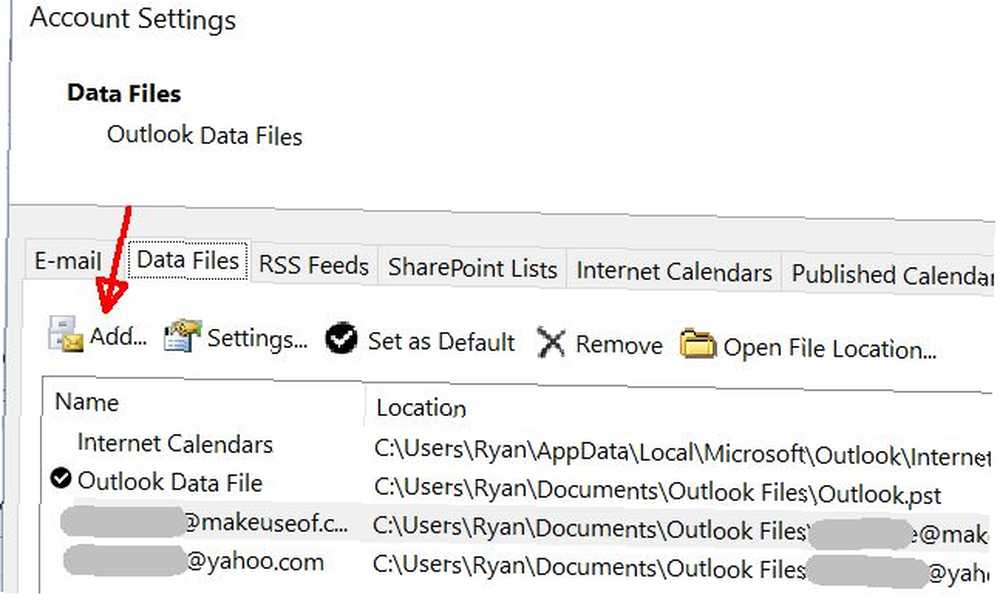
Cliquer sur Ajouter… et nommez votre nouveau fichier de données où vous stockerez vos anciens emails archivés.
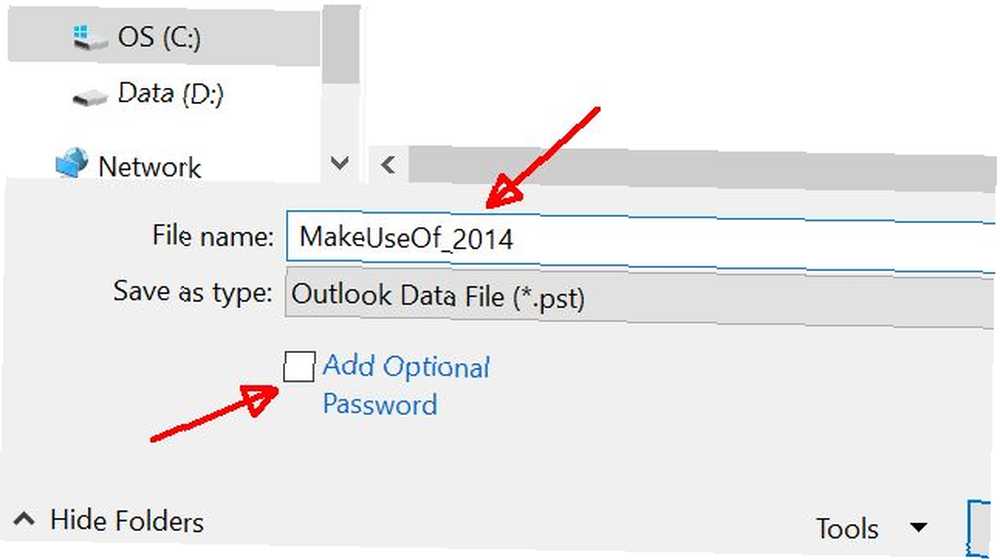
Si vous souhaitez sécuriser ces anciens emails afin que personne ne puisse venir fouiner et ouvrir le fichier, cliquez sur la case à cocher pour inclure la protection par mot de passe. C'est une bonne pratique, surtout si ces courriels contiennent des données professionnelles ou des informations personnelles sur des personnes que vous connaissez..
Il existe deux manières de configurer AutoArchive pour les anciens courriels. La première façon est d'aller à Fichier> Outils de nettoyage> Archiver…
Ici, vous pouvez sélectionner la boîte de réception dans laquelle vous souhaitez archiver les e-mails, définir l'âge au-delà duquel vous souhaitez archiver, puis rechercher le fichier de données d'archive que vous venez de créer à l'étape ci-dessus..
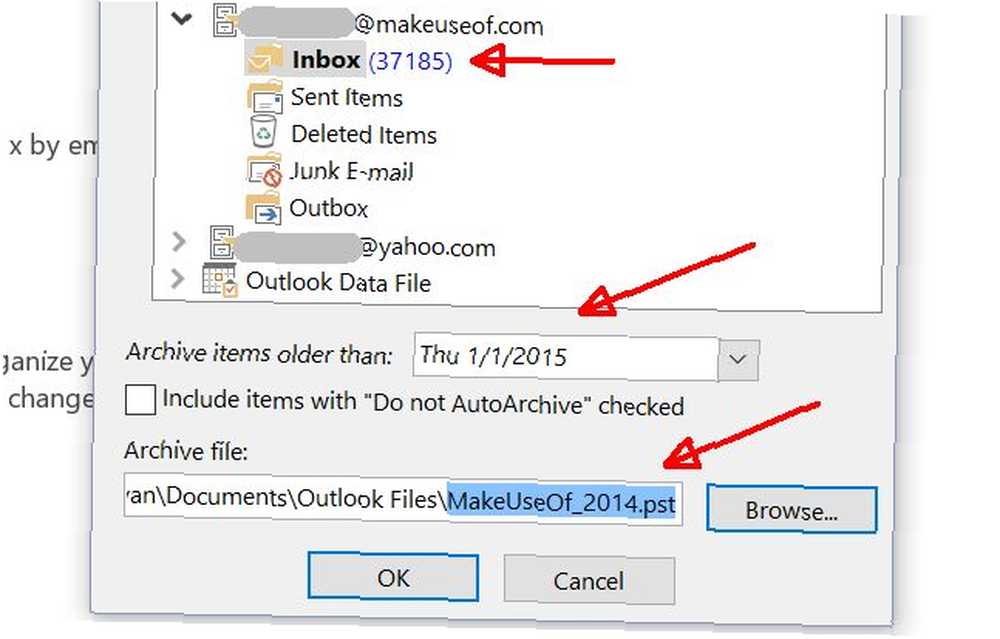
La deuxième approche consiste à cliquer avec le bouton droit de la souris sur la boîte de réception située dans le client Outlook, puis à cliquer sur Propriétés, et aller au Archive automatique languette.
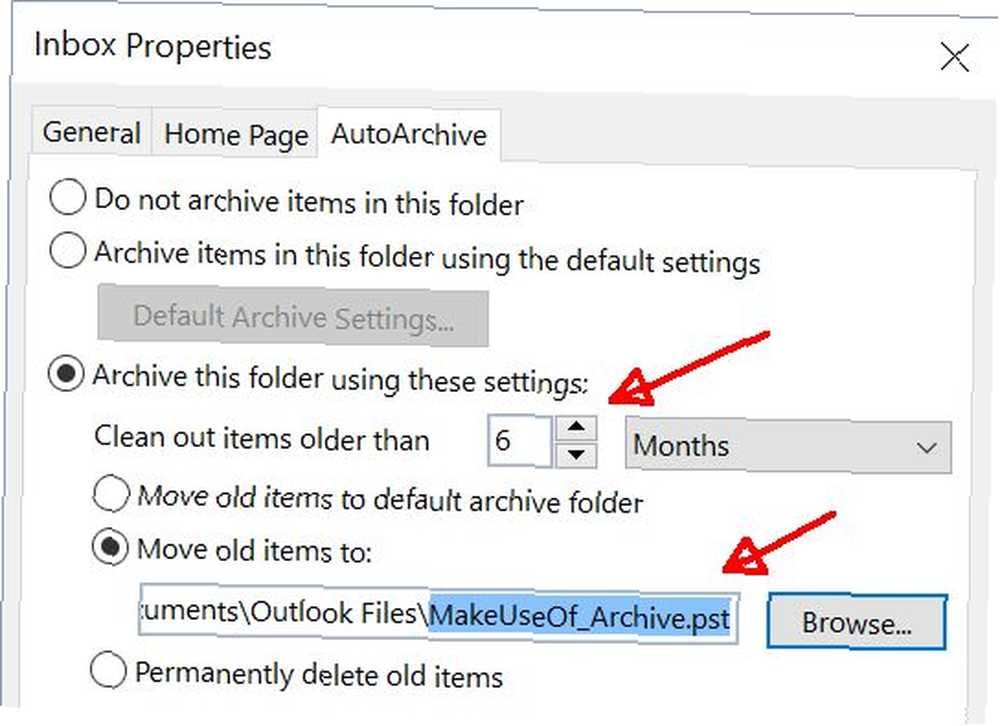
Dans cette fenêtre, vous pouvez également configurer quand archiver les courriels dans la boîte de réception en lui attribuant un seuil en mois. Sélectionner Déplacez les vieux objets vers… et naviguez jusqu'au fichier de données créé à l'étape précédente.
Archiver un compte nouvellement importé
Après avoir lu ce qui précède, la première chose à faire est d’installer immédiatement Outlook, d’ajouter tous ses comptes préférés au client et d’importer des milliers de courriels accumulés au fil du temps dans ces comptes en ligne..
Génial! Sauf que… ça ne marchera pas.
Voici la chose: l'archivage automatique est destiné à tous les courriels que vous recevez à partir du moment où vous avez configuré l'archivage automatique. En effet, Outlook utilise le “modifier” date de l'e-mail. Et devinez ce qui se passe lorsque vous importez plus de 10 000 courriels de vos comptes en ligne. Vous l'avez deviné, chaque email reçoit un “modifié” date d'aujourd'hui.
Alors, que faites-vous de ces emails? Eh bien, vous pouvez les déplacer manuellement dans le fichier de données d'archive.
Allez simplement dans la boîte de réception où vous avez tous les anciens courriels que vous voulez archiver, mettez-les tous en surbrillance, puis cliquez et faites-les glisser dans l'archive que vous avez créée pour eux..
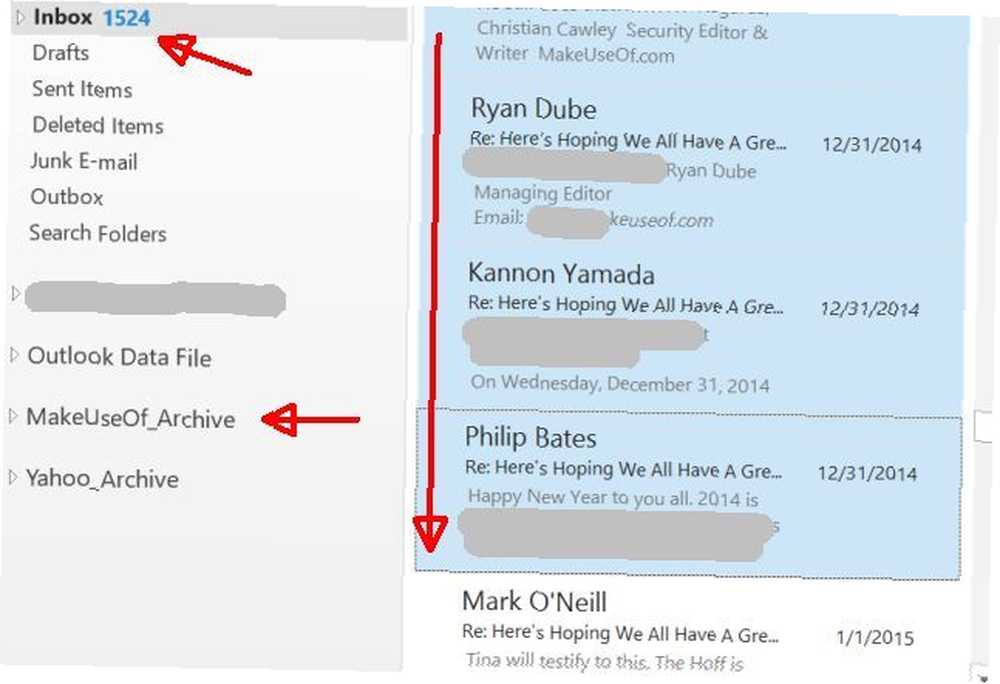
Cela peut prendre beaucoup de temps, selon le nombre de courriels que vous essayez d’archiver. Mais vous verrez une fenêtre d'état comme celle ci-dessous, alors allez simplement prendre un café et donnez-lui du temps..
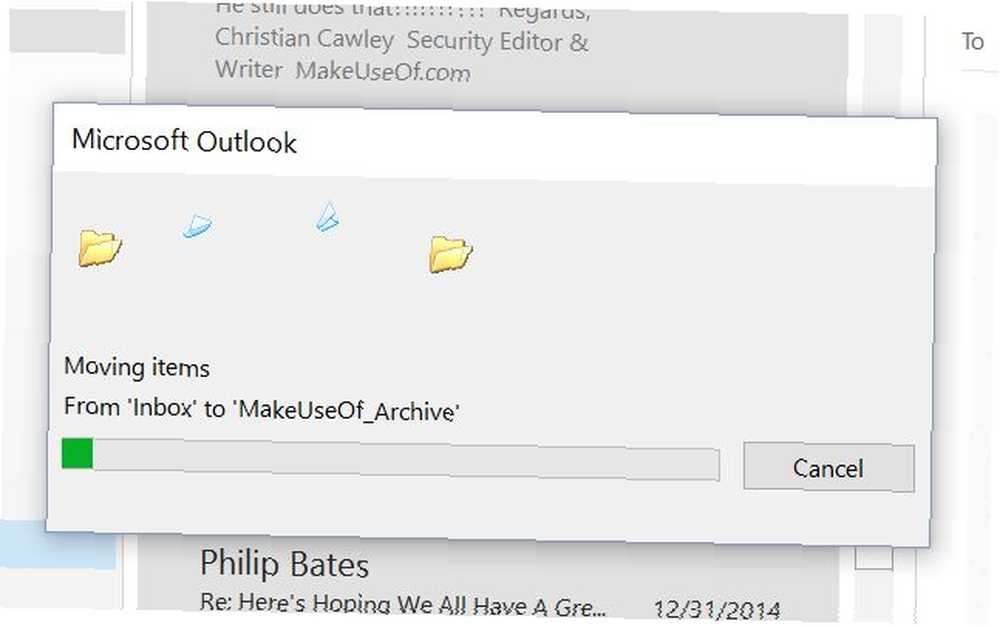
Gérer vos archives
Une fois que vous avez terminé l'archivage de ces courriels, vous disposez de plusieurs options, en fonction de la manière dont vous souhaitez organiser vos archives de courriels..
- Option 1: Lorsque vous nommez des fichiers d’archive, donnez-leur le nom de l’année écoulée. À la fin de chaque année, fermez l'archive (voir ci-dessous) et créez un nouveau fichier d'archive..
- Option 2: Créez un fichier d’archive unique, configurez AutoArchive pour archiver tous les fichiers de plus de 6 mois, puis oubliez-le.
Il y a des avantages et des inconvénients à chaque approche. La deuxième option est idéale lorsque vous archivez peu d'e-mails, vous pouvez simplement les définir et les oublier. Il reviendra cependant vous hanter si vous manquez d'espace de stockage pour le fichier d'archive. Avec la première option, vous devez vous rappeler chaque année pour cliquer avec le bouton droit sur le fichier archive de votre client Outlook et fermer l'archive..
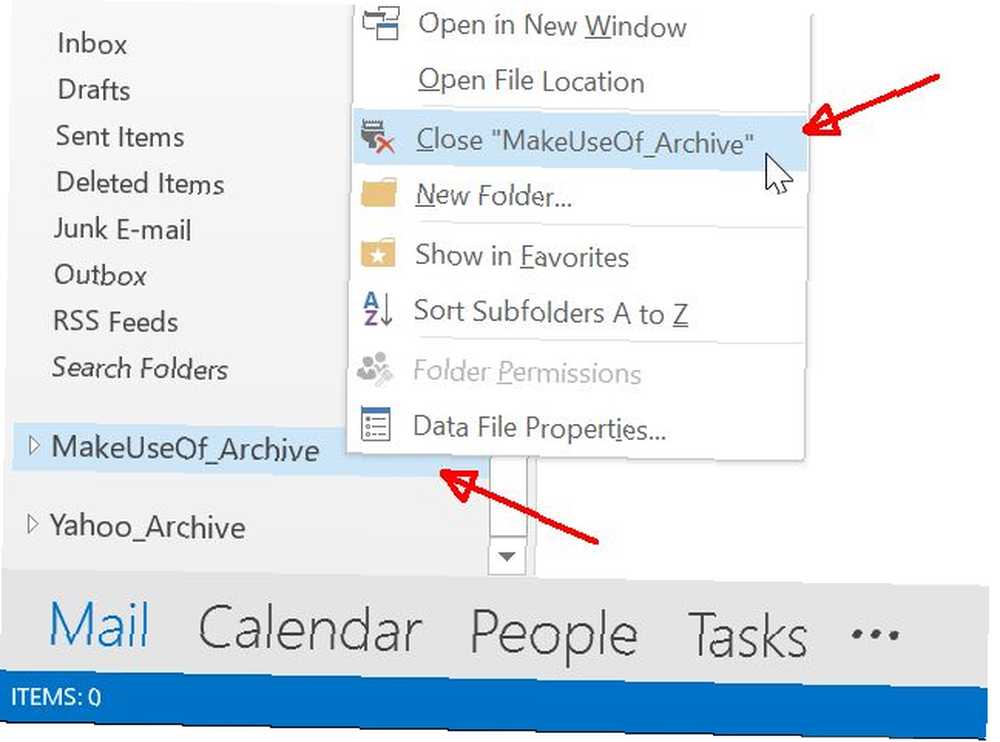
Ensuite, vous pouvez déplacer ce fichier PST vers un autre emplacement pour le sauvegarder. L’emplacement par défaut des fichiers de données d’Outlook est dans / Documents / Fichiers Outlook / dossier.
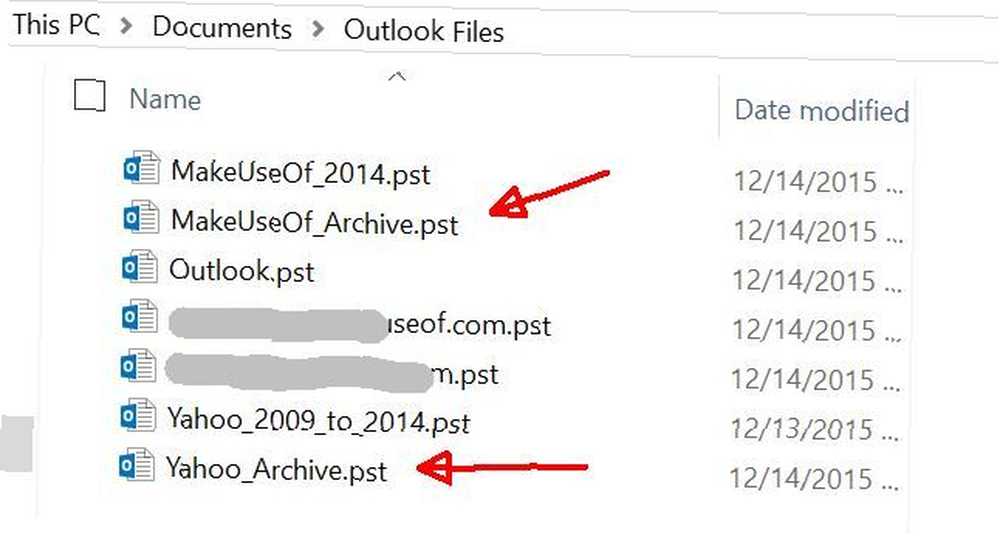
Vous pouvez soit déplacer le fichier d’archive fermé vers / Documents / Outlook Files / 2014 Archives / - ou, mieux encore, copiez ces anciens courriels archivés vers un emplacement de stockage en nuage hors site, tel que votre compte Dropbox ou Google Drive. C'est une option encore meilleure, car dans le cas d'un incendie (ou si le disque dur de votre PC est autrement détruit), vous n'avez pas perdu ces anciens emails.
Si vous avez besoin de rappeler ces fichiers de données remplis d’e-mails archivés, il suffit de les recopier dans le répertoire. / Documents / Fichiers Outlook / répertoire, allez dans Outlook, et dans le même Fichiers de données onglet où vous avez créé les fichiers de données, vous pouvez utiliser le Ajouter… bouton pour accéder à ce fichier d’archive stocké et le rajouter dans votre client Outlook, où vous pouvez parcourir à nouveau tous vos anciens emails.
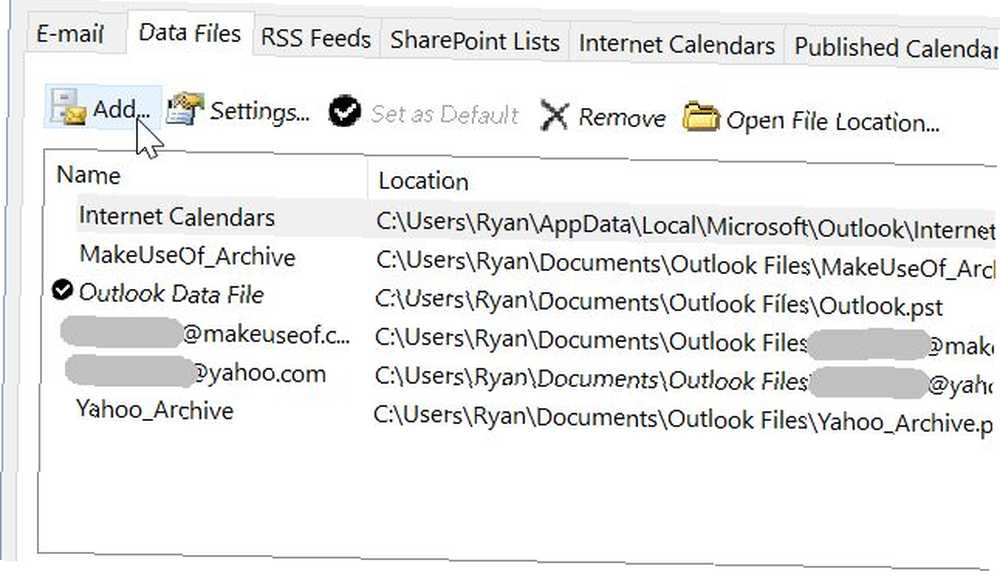
Seul un email sauvegardé est un email sécurisé
La clé ici est de contrôler vos comptes en ligne, et Outlook peut vous aider. La première phase consiste à connecter votre client Outlook. Combinez vos comptes de messagerie dans une seule boîte de réception. Voici comment combiner vos comptes de messagerie dans une seule boîte de réception: Voici. Comment vérifiez-vous plusieurs boîtes de réception quotidiennement? Arrêter de perdre du temps! Combinez vos comptes de messagerie dans une seule boîte de réception. Nous vous montrons comment faire pour Gmail, Outlook et Yahoo. à ces comptes en ligne. La phase suivante consiste à copier manuellement tous les anciens messages que vous avez écrits dans un fichier d’archive et à les stocker dans un lieu sûr. Guide de sauvegarde et de restauration Windows Guide de sauvegarde et de restauration Windows Les catastrophes se produisent. Sauf si vous êtes prêt à perdre vos données, vous avez besoin d'une bonne routine de sauvegarde Windows. Nous allons vous montrer comment préparer et sauvegarder les sauvegardes.. .
La dernière et dernière phase consiste à configurer l’archivage automatique dans votre client Outlook pour garder votre boîte de réception propre et que votre client fonctionne bien en archivant automatiquement ces e-mails anciens dans un fichier de données différent. Travailler avec un fichier de données plus petit garde votre boîte de réception rapide et efficace.
Avez-vous déjà utilisé Outlook comme client de messagerie principal? Maintenant que vous savez avec quelle facilité cela peut vous aider à sauvegarder vos courriels les plus importants et les mieux sauvegardés, envisagerez-vous de tenter le coup?? Partagez vos pensées avec nous dans la section commentaires ci-dessous!











